Comme bon nombre de blogs WordPress, Mon P’tit Trésor dispose déjà du widget “newsletter” et abonnement aux nouveaux articles dès leur parution sur la blog. Mais cette disposition ne me satisfait pas entièrement. J’aimerais pouvoir aussi écrire (de temps en temps, pas tous les jours non plus, faut pas exagérer) de vraies newsletter, avec un message plus personnalisé et avoir la possibilité de faire des récapitulatifs de ce qui a été publié ici.
Je ne sais pas encore ce que cela va donner, mais j’ai déjà pas mal entendu parler de l’extension “MailPoet Newsletter“, c’est donc elle que je m’apprête à installer et à tester avec vous 🙂 . Extension gratuite, en français, facile à prendre en mains… Autant de qualités qui me poussent à l’essayer.
♦ Première étape donc de notre démarche : rechercher l’extension via la tableau de bord.
Avec plus de 300 000 installations actives et plus de 2 000 personnes 100 % satisfaites, je me dis que je risque fort aussi d’y trouver mon compte !
♦Seconde étape : une fois l’extension installée, il faut évidemment l’activer et la paramétrer.
Pour l’activation, pas besoin d’être un génie : le message “L’extension MailPoet Newsletters 2.7.5 a bien été installée” s’affiche, il n’y a plus qu’à cliquer sur l’option “Activer l’extension“.
À partir du moment où vous avez activez l’extension, celle-ci apparaît dans la barre de votre tableau de bord WP.
Quatre options sont alors disponibles :
- Newsletter
- Abonnés ( zéro pour le moment, forcément ^_^ !)
- Réglages (ce qui nous intéresse en premier lieu)
- Premium (options payantes, avec des stats : pourcentage de lettres ouvertes, etc.)
En cliquant sur “MailPoet”, dans la barre latérale du dashboard, un message d’accueil nous y attend ainsi qu’une petite démo/vidéo (en anglais). Vous pouvez aussi être redirigé (si vous le souhaitez) vers la page de l’extension, où vous pouvez glaner quelques explications supplémentaires.
Nous nous rendons ensuite dans “Réglages” : un nouveau menu apparaît avec les onglets suivants :
- Essentiels → c’est là que vous entrez vos adresses mails que vous comptez utiliser pour gérer la newsletter (personnellement je ne vais utiliser qu’un seul compte mail, le même qui sera affiché pour les lecteurs de la newsletter qui sera aussi celui qui recevra les notifications d’abonnements/désabonnements à la newsletter)
- Formulaires (pour créer de nouvelles newsletters)
- Confirmation d’abonnement → vous tapez ici le message reçu par chaque nouvel abonné après sa souscription à la newsletter, le message contient un lien de confirmation (sécurité oblige, on ne peut pas utiliser un listing de mails et forcer des utilisateurs à recevoir cette newsletter ^_^ !)
- Envoyez par… → a priori, par votre blog (je ne pense pas qu’il soit utile de modifier le paramétrage par défaut)
- Avancés → a priori toujours , par vous si vous gérer votre blog tout seul, à moins que ce soit un blog à plusieurs mains 🙂
- Extensions → par exemple “woo commerce” si vous avez une boutique liée à votre blog, ce qui permet d’ajouter une case à cocher sur la page de paiement pour que vos clients s’abonnent à vos newsletters MailPoet, etc.
♦Troisième étape : créer la première newsletter !!
Un Guide d’utilisation nous y attend. Ok, let’s go 🙂 (Cliquez sur Prévisualisez)
Une newsletter fictive “brouillon” apparaît et vous montre ce que vous pouvez créer et modifier à votre guise 🙂
Maintenant, c’est à vous de jouer et de cliquer sur le bouton Créez-en une nouvelle.
♦ Quatrième étape indispensable : avoir une liste de diffusion, se faire de nouveaux abonnés !!
Pour cela, deux méthodes s’offrent à vous :
- intégrer un formulaire d’abonnement directement dans un article, comme ici ;
Le résultat ci-dessous (visuellement assez sobre au moment où j’écris l’article, j’aimerai le modifier quelque peu à l’avenir en ajoutant le dessin d’une jolie enveloppe…)
- ou intégrer un formulaire d’abonnement dans la barre latérale du blog (ou dans les pieds de pages selon le thème que vous utilisez) en passant par les widgets
Et voilà ! Nous sommes prêts à mettre en place nos newsletter 🙂
J’espère que cet article vous aura été utile et que vous allez construire de très chouettes newsletters.
Avis aux couturières, n’hésitez pas à tentez votre chance par ici :


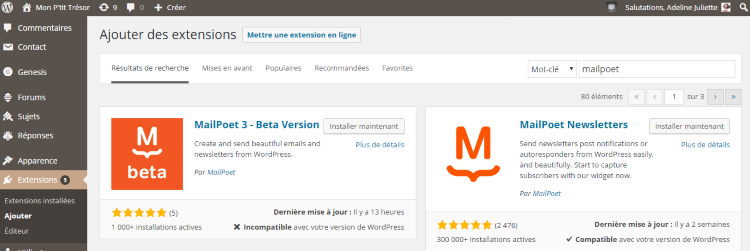
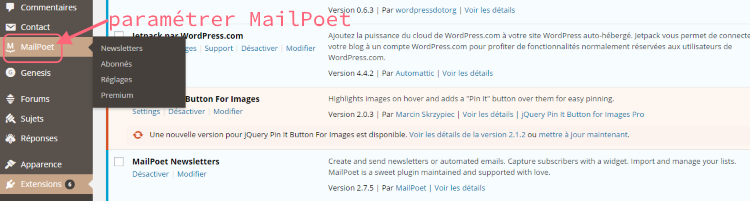
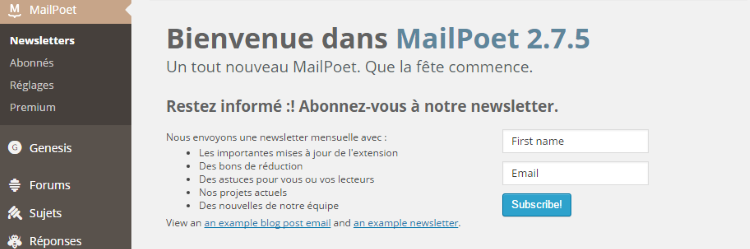
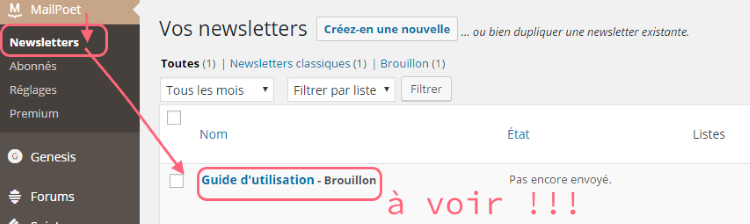
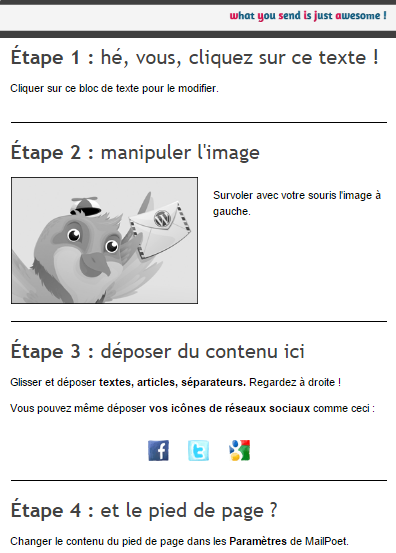
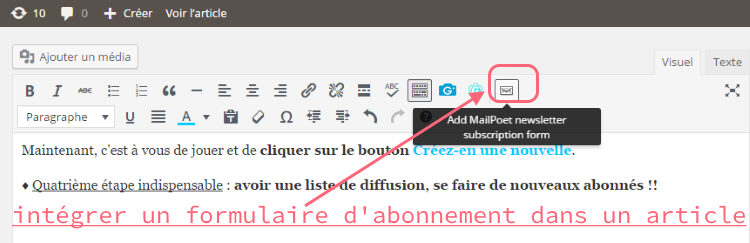
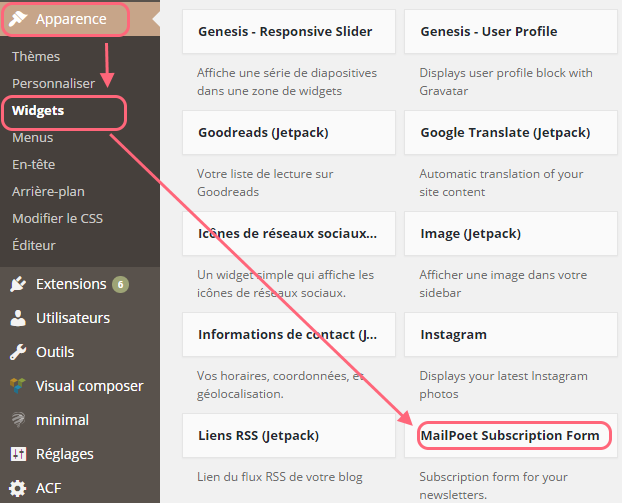




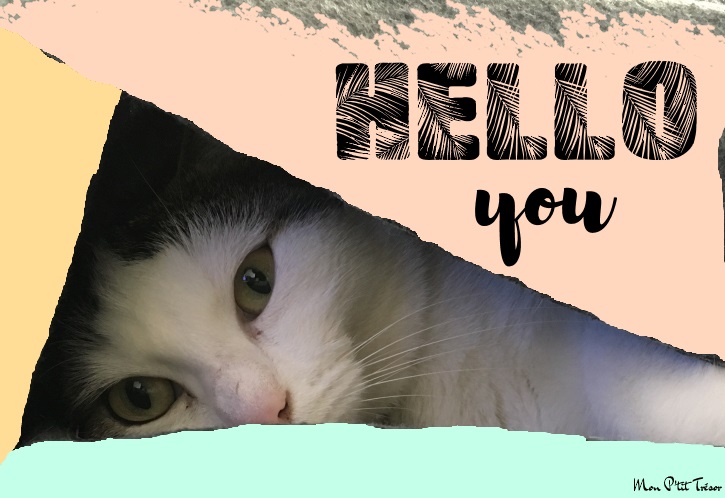
2 Comments
Trouver l’inspiration avec le Projet DIYMon P'tit Trésor | Mon P'tit Trésor
16 février 2017 at 10 h 26 min[…] reçu cette info dans leur dernière newsletter –comme toutes les abonnées au projet– et je dois dire que j’en suis assez […]
Coup de ♥ pour les trousses spéciales bujo de JulieMon P'tit Trésor | Mon P'tit Trésor
20 février 2017 at 8 h 27 min[…] aux newsletters de Julie, j’ai ai la bonne surprise de découvrir sa dernière création : des trousses […]